Podczas próby uruchomienia gry (rzadziej sam klient Steam) użytkownik może napotkać uruchomienie programu, a odpowiednie komunikaty "Nie można zainicjować interfejsu Steam API" i nie znaleziono klienta Steam (omówionego wcześniej). Zwykle ta dysfunkcja występuje w sytuacji, gdy użytkownik próbuje uruchomić grę nie za pośrednictwem klienta Steam, a także w przypadku usunięcia lub uszkodzenia któregoś z podstawowych plików tego klienta. W tym artykule powiem wam, co błąd "Nie można zainicjować Steam API", kiedy się pojawi, i jak to naprawić na swoim komputerze.
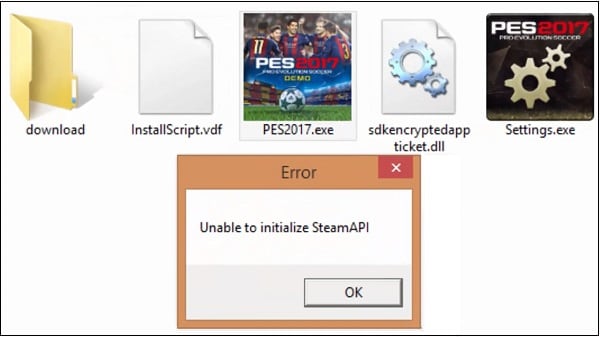
Treść artykułu:
- Что значит ошибка «Unable to initialize Steam API» 1 Co oznacza błąd "Nie można zainicjować interfejsu Steam API"?
- Как исправить ошибку «Unable to initialize Steam API» 2 Jak naprawić błąd "Nie można zainicjować interfejsu Steam API"
- Заключение 3 Wniosek
Co oznacza błąd "Nie można zainicjować interfejsu Steam API"?
W tłumaczeniu z języka angielskiego tekst tej wiadomości brzmi: "Nie można zainicjować interfejsu Steam API" , zwykle oznaczającego sytuację, w której uruchamiany program zaadresował odpowiednie żądanie do klienta Steam, ale nie otrzymał od niego wymaganej odpowiedzi.
Przyczyny tego mogą być następujące:
- Pliki klienta Steam są uszkodzone lub usunięte;
- Użytkownik uruchomił program gry nie za pośrednictwem klienta Steam;
- Użytkownik uruchomił klienta bez uprawnień administratora;
- Użytkownik uruchomił piracką wersję programu;
- Prawidłowa praca z "Steam" blokuje program antywirusowy lub zaporę;
- Niepowodzenie aktualizacji Steam spowodowało pojawienie się tego błędu.
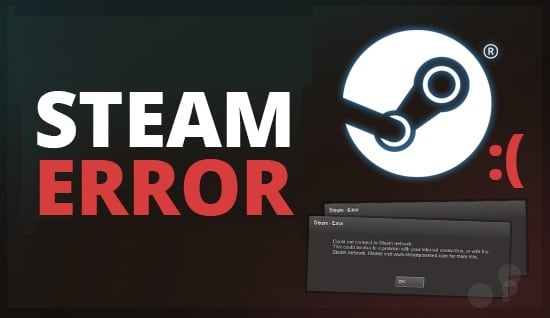
Napraw błąd inicjalizacji interfejsu Steam API
Jak naprawić błąd "Nie można zainicjować interfejsu Steam API"
Aby rozwiązać ten problem, istnieje kilka głównych sposobów, a mianowicie:
- Uruchom ponownie komputer, a następnie spróbuj uruchomić Steam ponownie;
- Uruchomić grę tylko przez "Steam";
- Uruchom klienta Steam jako administrator. Najedź kursorem na jego ikonę na pulpicie, kliknij prawym przyciskiem myszy i wybierz "Uruchom jako administrator", co może pomóc w usunięciu błędu "Nie można zainicjować interfejsu Steam API" na twoim komputerze;
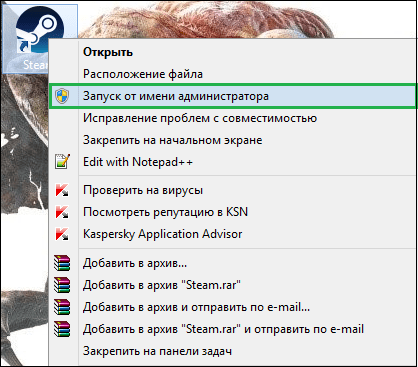
Uruchom klienta jako administrator - Wyczyść pamięć podręczną Steam. Przejdź do ustawień Steam, a następnie wybierz zakładkę "Downloads", kliknij przycisk "Wyczyść cache pobierania" poniżej. Wyloguj się, a następnie zaloguj ponownie na swoje konto Steam;
- Zainstaluj wszystkie aktualizacje na Steam (jeśli istnieją);
- Całkowicie ponownie zainstaluj Steam. Usuń go w standardowy sposób poprzez usunięcie programów, dla których kliknij "Start", w pasku wyszukiwania wpisz appwiz.cpl i naciśnij enter. Na liście programów znajdź klienta Steam i go usuń. Następnie uruchom ponownie komputer, pobierz i zainstaluj klienta Steam ponownie;

Zainstaluj ponownie klienta Steam na swoim komputerze - Tymczasowo dezaktywuj zaporę i program antywirusowy, mogą zablokować normalne działanie Steam;
- Użyj oryginalnej (nie pirackiej) wersji programu gry;
- Wykonaj reset systemu do poprzedniego punktu przywracania. Kliknij Win + R, w pasku wyszukiwania wpisz rstrui i naciśnij enter. Znajdź punkt, w którym wszystko działało poprawnie, i przywróć system do określonego stanu.
Wniosek
W większości przypadków rozwiązaniem problemu z niemożnością zainicjowania interfejsu Steam API jest całkowite przeinstalowanie klienta Steam. Polecam również użycie innych wskazanych wyżej wskazówek, które okazały się skuteczne w zwalczaniu dysfunkcji klienta oprogramowania, które rozważałem.


